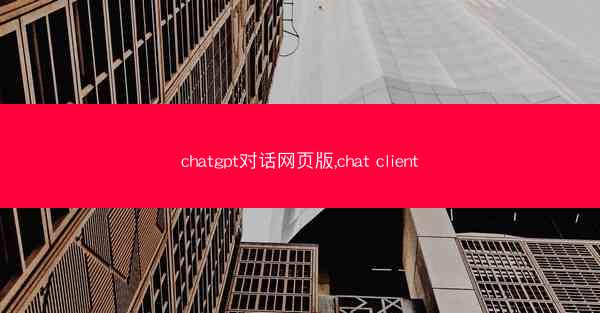怎么下载电脑安装包到u盘
 telegram中文版
telegram中文版
硬件:Windows系统 版本:11.1.1.22 大小:9.75MB 语言:简体中文 评分: 发布:2020-02-05 更新:2024-11-08 厂商:telegram中文版
 telegram安卓版
telegram安卓版
硬件:安卓系统 版本:122.0.3.464 大小:187.94MB 厂商:telegram 发布:2022-03-29 更新:2024-10-30
 telegram ios苹果版
telegram ios苹果版
硬件:苹果系统 版本:130.0.6723.37 大小:207.1 MB 厂商:Google LLC 发布:2020-04-03 更新:2024-06-12
跳转至官网

在开始下载电脑安装包到U盘之前,我们需要做一些准备工作。确保你的U盘是空的或者你有足够的存储空间来存放安装包。检查U盘是否能够正常工作,可以通过插入电脑的USB端口来测试。确保你的电脑已经安装了必要的软件,如U盘制作工具或者文件管理器。
选择合适的U盘制作工具
为了将安装包下载到U盘并使其成为可启动的安装介质,你需要一个U盘制作工具。市面上有许多这样的工具,如Rufus、USB Installer等。选择一个适合你需求的工具,并确保它支持你想要安装的操作系统。
下载电脑安装包
1. 访问官方网站或者可靠的第三方网站下载你需要的操作系统安装包。
2. 选择合适的版本,例如Windows 10或Windows 11。
3. 点击下载按钮,开始下载过程。
4. 下载完成后,确保你有一个清晰的下载路径,以便后续操作。
制作可启动U盘
1. 打开你选择的U盘制作工具。
2. 在工具界面中,选择创建USB启动盘或类似选项。
3. 选择你刚刚下载的安装包文件。
4. 选择你的U盘作为目标驱动器。
5. 点击开始或创建按钮,开始制作过程。
等待制作完成
1. 制作过程可能需要一些时间,具体取决于你的电脑性能和U盘的读写速度。
2. 在此期间,不要关闭电脑或断开U盘,以免损坏安装包或U盘。
3. 一旦制作完成,你会看到一个确认消息或提示。
验证U盘启动功能
1. 关闭电脑,将U盘插入USB端口。
2. 启动电脑,并立即按下BIOS设置键(通常是F2、F10或DEL键)。
3. 在BIOS设置中,找到启动顺序或启动优先级设置。
4. 将U盘设置为首选启动设备。
5. 保存设置并退出BIOS。
6. 重新启动电脑,看看是否可以从U盘启动。
完成安装
1. 如果U盘成功启动,你将看到一个安装界面。
2. 按照屏幕上的指示进行操作,开始安装操作系统。
3. 安装过程中,可能需要插入产品密钥或进行其他设置。
4. 安装完成后,从U盘卸载并重新启动电脑。
5. 你的电脑现在应该已经安装了新的操作系统。
通过以上步骤,你就可以将电脑安装包下载到U盘,并制作成可启动的安装介质。这个过程虽然需要一些耐心和细心,但一旦完成,将为你的系统升级或安装新操作系统提供极大的便利。